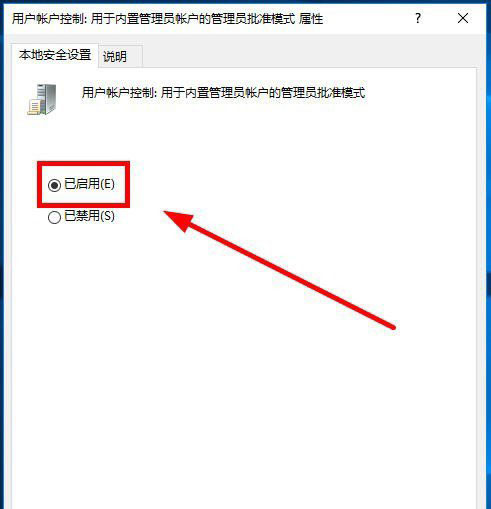1、如图,打开文件的时候,弹出这样的提示;

2、怎么办呢?首先按win+x打开开始菜单,选择运行,
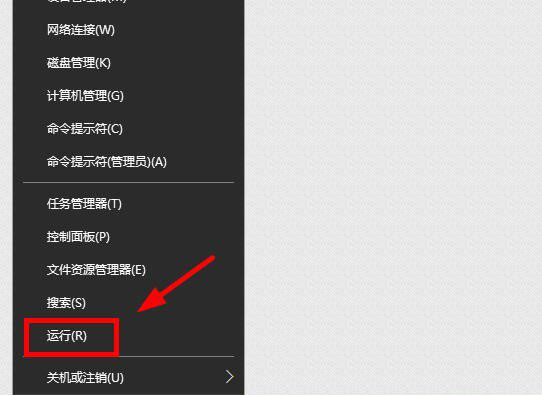
3、输入gpedit.msc,回车。
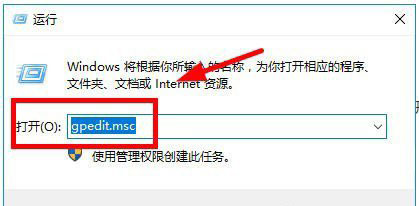
4、点击计算机配置-windows设置-安全设置-本地策略-安全选项,
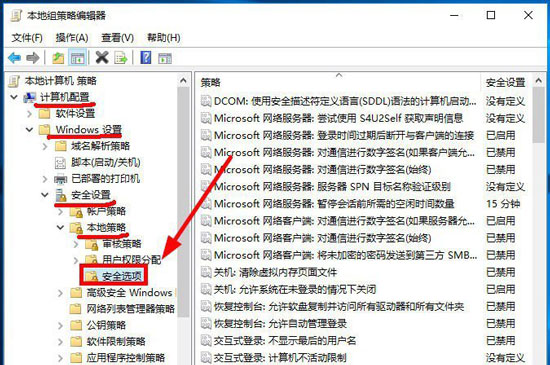
5、在右侧找到“用户账户控制:用于内置管理员账户的管理模式”,双击打开。
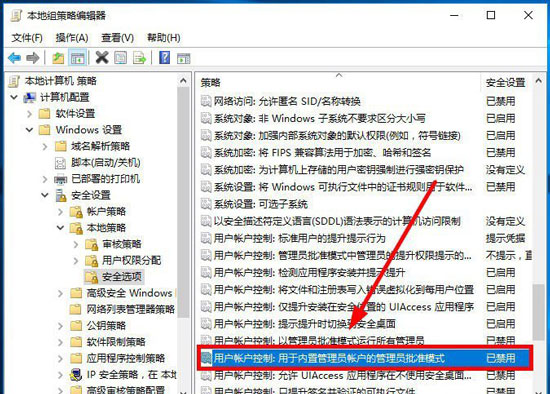
6、系统默认是禁用,现在点击启用
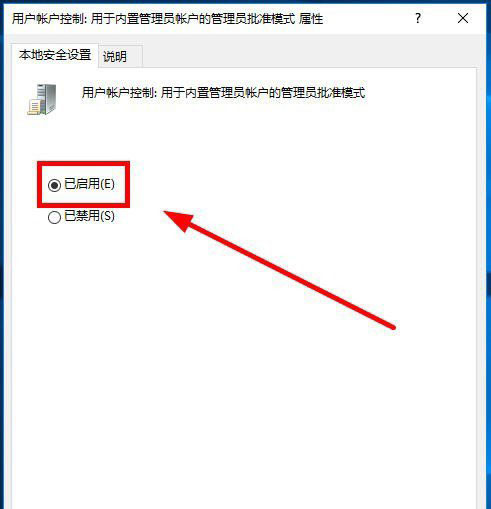
1、如图,打开文件的时候,弹出这样的提示;

2、怎么办呢?首先按win+x打开开始菜单,选择运行,
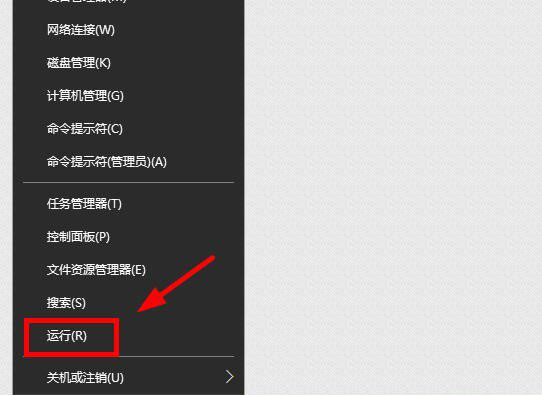
3、输入gpedit.msc,回车。
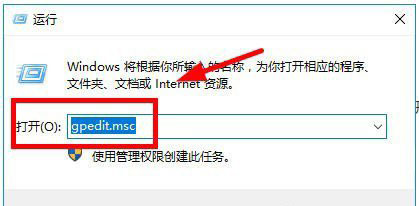
4、点击计算机配置-windows设置-安全设置-本地策略-安全选项,
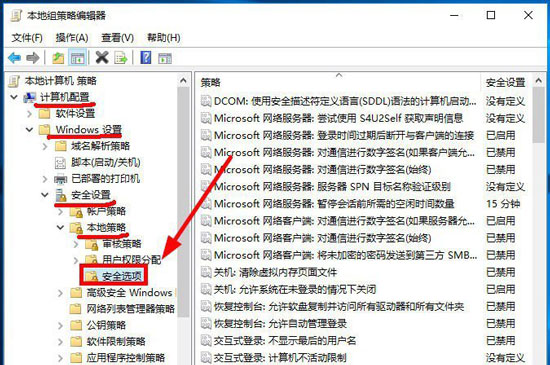
5、在右侧找到“用户账户控制:用于内置管理员账户的管理模式”,双击打开。
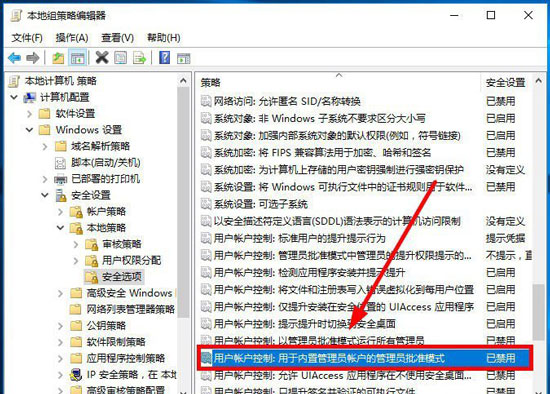
6、系统默认是禁用,现在点击启用